W10Privacy es una herramienta que se enfoca en ajustar varios aspectos sobre la privacidad en Windows 10, pero con la ayuda de módulos adicionales, también logra asumir el rol de Windows Update, y brindar al usuario control manual sobre los hotfixes disponibles.
Es muy frustrante tener que seguir debatiendo sobre esto, pero la situación actual no nos deja otra opción. Las instalaciones automáticas de los hotfixes para Windows 10 han dejado en evidencia que la falta de control sobre cada parche emitido por Microsoft puede tener consecuencias negativas. Si bien existen ciertos fundamentos para el argumento de que al usuario promedio «no le interesa» hacerse cargo de las actualizaciones, también es innegable el hecho de que ese mismo usuario no quiere hacer de «beta tester», y que varios hotfixes entraron en circulación sin estar verdaderamente listos.
Cualquiera puede cortar con esto de raíz y apelar a la opción nuclear, o sea, desactivar el servicio de Windows Update y activarlo cuando se crea necesario, pero en la Web existen otras soluciones, como es el caso de W10Privacy.
W10Privacy: Control de actualizaciones
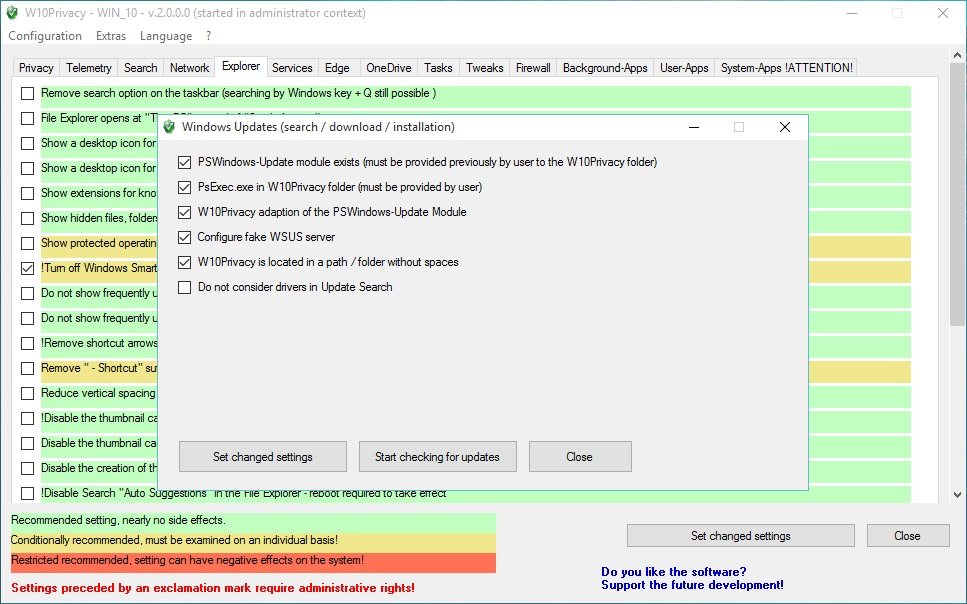
Tal y como lo indica su nombre, W10Privacy es una utilidad cuyo objetivo es desactivar y/o bloquear múltiples parámetros en Windows 10 asociados con la transmisión de datos y telemetría interna. Sin lugar a dudas se trata de una herramienta avanzada, y recomendamos llevar a cabo un respaldo vía System Restore antes de realizar cambios, pero hay algo más: W10Privacy cuenta con soporte para plugins, y uno de ellos es el Windows Update PowerShell Module, que en esencia asume el rol de Windows Update.
El proceso para activarlo tampoco es muy amigable que digamos: Primero debemos descargar W10Privacy y colocarlo en una carpeta temporal. Luego, descargamos el plugin, y volcamos el contenido del archivo zip en la carpeta de W10Privacy (de modo tal que queda como una subcarpeta). Finalmente, es necesario descargar el paquete PsTools de Windows Sysinternals, extraer de allí el ejecutable PsExec.exe, y copiarlo a la carpeta de W10Privacy.
Ejecutamos W10Privacy, visitamos la sección «Extras», y allí veremos la opción llamada «Windows Updates». Marcamos las primeras cinco opciones, confirmamos los cambios, y luego hacemos clic en «Start Checking for Updates». Como pueden observar, todo el mecanismo es definitivamente «anti-usuario», incómodo por donde se lo mire, y agresivo para el sistema operativo, ya que W10Privacy anula temporalmente a Windows Update para ocupar su lugar.
Sin embargo, el resultado final es algo que buscan muchos usuarios: Recuperar el control sobre los hotfixes. Una vez más, recomiendo crear un punto de restauración antes de experimentar con Windows10Privacy. Al final del día, no todos los sistemas son iguales, y más allá de sus buenas intenciones, existe la posibilidad de que algo malo suceda. La última actualización de Windows10Privacy es del pasado 3 de febrero.




